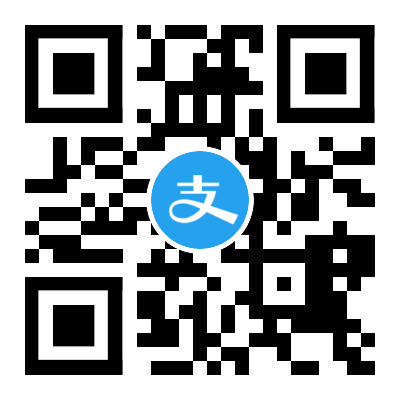大家都知道,现在linux服务器因其安全稳定快速被越来越多的用户青睐,但是对于不是很熟悉linux的人来说,搭建网站环境还是个很麻烦的事情,今天一起学习网就给大家介绍一个好的环境搭建工具.
wdcp支持两种安装方式
1 源码编译 此安装比较麻烦和耗时,一般是20分钟至一个小时不等,具体视机器配置情况而定
2 RPM包安装 简单快速,下载快的话,几分钟就可以完成
源码安装(ssh登录服务器,执行如下操作即可,需root用户身份安装)
wget http://dl.wdlinux:5180/lanmp_laster.tar.gz
tar zxvf lanmp_laster.tar.gz
sh install.sh
4个可选安装,如下图

1,2,3 是安装独立的环境,不可自由切换nginx,apache,nginx+apache应用环境
4 是安装所有,即可在wdcp的后台里自由切换nginx,apache,nginx+apache的应用环境
卸载(注意备份数据,否则后果自负)
sh install.sh uninstall
就可以
RPM包安装
wget http://down.wdlinux/in/lanmp_wdcp_ins.sh
sh lanmp_wdcp_ins.sh
就可以
RPM包安装支持系统:CentOS 5.X/wdlinux_base 5.X/wdOS 1.0,CentOS 6.X ,32位,64位均支持
卸载 (切记备份好数据)
sh lanmp_wdcp_ins.sh uninstall
就可以
安装完后,默认的后台管理地址如下
http://ip:8080
用户名:admin 默认密码:wdlinux
mysql默认的管理用户名:root 默认密码:wdlinux
相关说明
所有软件安装目录/www/wdlinux
站点配置文件
/www/wdlinux/nginx/conf/vhost
/www/wdlinux/apache/conf/vhost
数据库配置文件/www/wdlinux/etc/myf
数据库数据文件目录 /www/wdlinux/mysql/var
安装可能会出现的问题
1 登录时提示超时,检查下系统时间是否为当前时间
2 重装后重新打开IE,否则会有session错误提示的问题
声明:有的资源均来自网络转载,版权归原作者所有,如有侵犯到您的权益 请联系邮箱:312334557@qq.com 我们将配合处理!
原文地址:《wdlinux的wdcp安装方法》发布于2020-07-01 18:53:43